Table des matières
Présentation et configuration de l'émulateur de terminal Sakura
- Objet : découvrir et prendre en main Sakura
- Niveau requis :
- Commentaires : Emulateur de terminal léger et rapide
- Débutant, à savoir : Utiliser GNU/Linux en ligne de commande, tout commence là !.

- Suivi :
- Création par sogalpunx 04/01/2014
- Testé par <…> le <…>
- Commentaires sur le forum : http://debian-facile.org/viewtopic.php?pid=76643 1)
Introduction
Sakura est un émulateur de terminal programmé en C et basé sur GTK+. Léger et rapide, il n'est dépendant d'aucun environnement de bureau.
Il permet d'ouvrir plusieurs onglets et donc de jongler entre plusieurs applications au sein d'une même fenêtre. Il gère très bien les caractères UTF-8 et ses raccourcis clavier se retrouvent dans la plupart des applications basées sur GTK+.
La configuration se fait très simplement par un petit menu contextuel qui offre tout ce qu'il faut pour adapter Sakura à ses besoins.
Simple, léger et efficace, rien de plus, rien de moins.
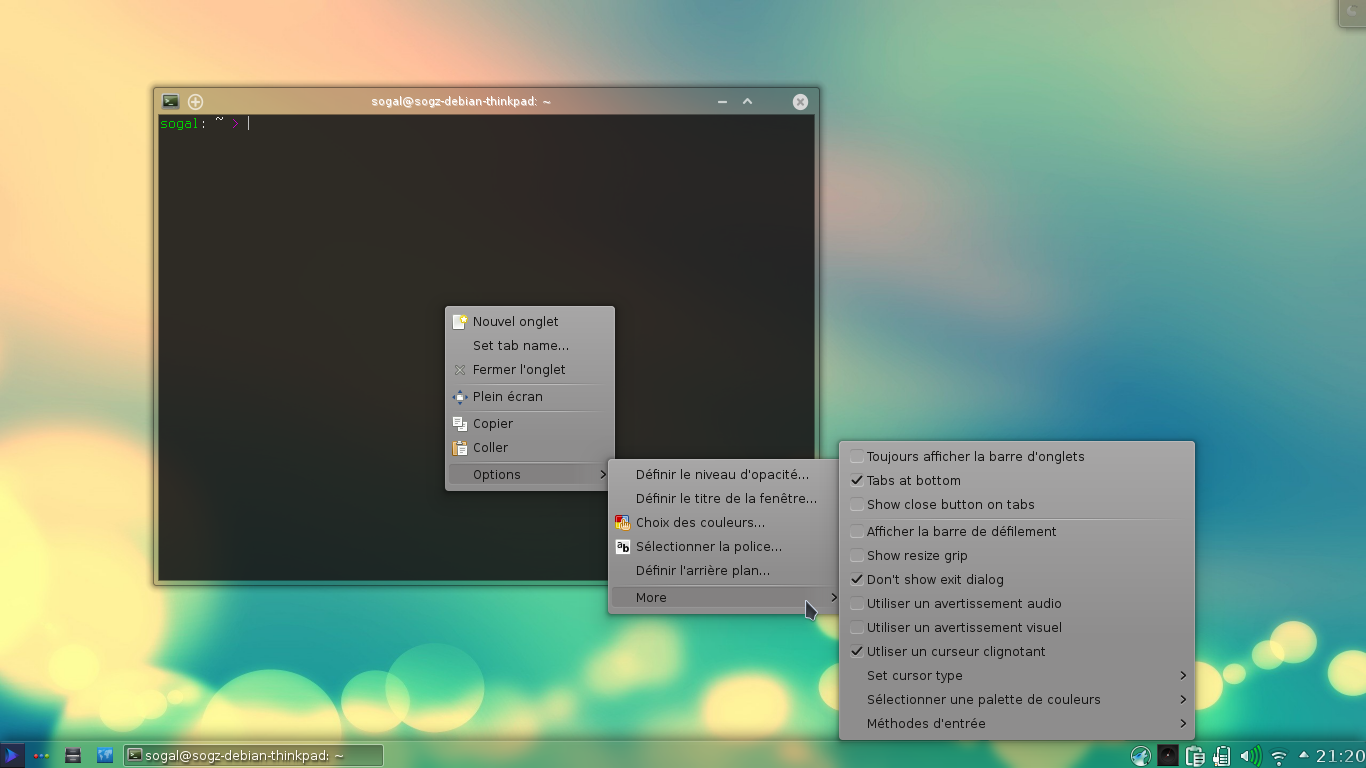
Installation
Il s'installe en un clin d'œil:
apt-get update && apt-get install sakura
Après l'avoir testé, si vous souhaitez l'utiliser en tant que terminal par défaut:
update-alternatives --config x-terminal-emulator
puis sélectionnez sakura dans la liste.
Utilisation
Configuration:
Le menu contextuel, disponible via un clic droit, offre les options basiques suivantes:
- Ajout / Suppression / Renommage d'onglet;
- Mise en plein écran;
- Gestion du copier / coller;
- Sous-menu options: gestion de l'affichage: c'est là que vous pourrez configurer les couleurs de texte et de fond, le type de police, mettre une image en fond et définir l'opacité (ne fonctionne que si vous avez un gestion de composition, xcompmgr par exemple);
- D'autres options vous permettront de personnaliser plus avant votre interface: barre d'onglets, barre de défilement, type de curseur, palette de couleur, etc…
Fichier de configuration:
Sakura stocke l'ensemble de ses réglages dans le fichier ~/.config/sakura/sakura.conf. Voyons ensemble ce que cela donne:
- ~/.config/sakura/sakura.conf
[sakura] #Couleur de police: forecolor=#c0c0c0 #Couleur de fond: backcolor=#1a1a1a #Opacité (100=opaque 0=translucide): opacity_level=73 #Police utilisée, ici Terminus en taille 10: font=Terminus 10 #Montrer ou non le premier onglet si un seul est ouvert: show_always_first_tab=No #Afficher ou non la barre de défilement scrollbar=false #Afficher ou non la poignée de redimensionnement (en bas à droite): resize_grip=false #Afficher ou non le bouton "Fermer" des onglets: closebutton=false #Onglet en bas: tabs_on_bottom=true #Ne pas confirmer pour quitter: less_questions=true #Alerte audio (beep) ou visuelle: audible_bell=No visible_bell=No #Faire clignoter le curseur: blinking_cursor=Yes #Type de curseur, ici un '|': cursor_type=1 #Caractères étant du texte: word_chars=-A-Za-z0-9,./?%&#_~ #Type de palette de couleurs: palette=linux #Définition des touches de contrôle: #Ctrl=4 / Shift=1 donc Ctrl+Shift=5 #Alt=8 add_tab_accelerator=5 del_tab_accelerator=5 switch_tab_accelerator=8 move_tab_accelerator=5 copy_accelerator=5 scrollbar_accelerator=5 open_url_accelerator=5 font_size_accelerator=4 set_tab_name_accelerator=5 #Définition des touches de raccourcis: # (à utiliser en combinaison avec les touches de contrôles # définies ci-dessus) add_tab_key=T del_tab_key=W prev_tab_key=Left next_tab_key=Right copy_key=C paste_key=V scrollbar_key=S set_tab_name_key=N fullscreen_key=F11 #Icône de terminal utilisée: icon_file=terminal-tango.svg #Fond d'écran choisi: background=none
Raccourcis clavier:
| Raccourcis | Action |
|---|---|
| Ctrl+⇧ Shift+T | Nouvel onglet |
| Ctrl+⇧ Shift+W | Fermer l'onglet actif |
| Ctrl+⇧ Shift+C | Copier la sélection |
| Ctrl+⇧ Shift+V | Coller la sélection ou le contenu du presse-papier |
| Alt+← | Aller à l'onglet précédent |
| Alt+→ | Aller à l'onglet suivant |
| Alt+N | Aller au Nième onglet |
| Ctrl+⇧ Shift+S | Afficher / masquer la barre de défilement |
| Ctrl+⇧ Shift + clic gauche | Ouvrir le lien (dans le navigateur par défaut) |
| F11 | Plein écran |
| Ctrl++ | Augmenter la taille de police |
| Ctrl + - | Diminuer la taille de police |
Autres:
Vous trouverez dans le man d'autres options permettant notamment de définir le titre et la classe des fenêtres, ce qui peut s'avérer pratique dans certains cas (je l'utilise avec dwm pour attribuer un tag par exemple).
Logiciels similaires:
Les émulateurs de terminal basés sur la lib VTE auront un comportement approchant (gnome-terminal, terminal xfce, mais qui auront plus de dépendances). On peut citer termit, comparable à Sakura, aussi léger, moins configurable à mon goût.